
În fiecare zi, programele de calculator devin din ce în ce mai complexe și mai greoaie și, în ciuda puterii PC-urilor moderne, se întâmplă că nu există suficiente resurse și computerul începe să „încetinească” și să înghețe. Foarte des, funcționarea lentă a sistemului are loc atunci când un număr mare de programe sunt încărcate în același timp când este pornit. Prin urmare, este foarte important să știți cum să optimizați Windows 10prin limitarea activității programelor. Citiți recomandarea noastră pentru optimizarea aplicațiilor cu Managerul de activități.
1. Optimizarea incarcarii automate a aplicatiilor
Primul lucru pe care trebuie să-l faceți este să deschideți managerul de activități.
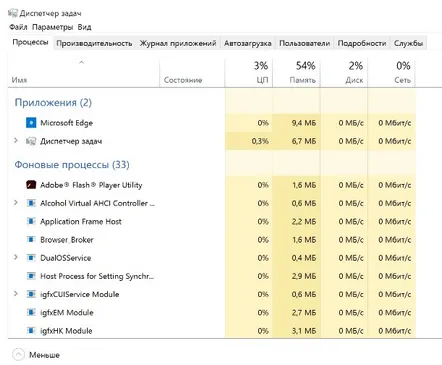
Am scris deja despre managerul de activități Windows 10, așa că dacă nu știți cum să-l deschideți, asigurați-vă că citiți despre el.
Accesați fila Pornire (Autoboot în versiunea rusă). În această filă, veți vedea o listă de programe care pornesc la pornirea computerului. De cel mai mare interes este coloana Impact on boot și informații despre cât de mult acest sau acel program încetinește procesul de pornire a sistemului de operare.
Opriți lansarea automată a celor mai greoaie programe și veți observa cu siguranță că sistemul se va încărca mai repede! Acest lucru se poate face făcând clic dreapta pe numele programului și selectând acțiunea corespunzătoare (activare/dezactivare).
Important: Nu dezactivați rularea automată a programelor publicate de Microsoft Corporation. Acest lucru poate afecta negativ performanța Windows 10.
2. Optimizarea aplicaţiilor universale
Cele de mai sus sunt valabile pentru programele „obișnuite” cu care suntem obișnuiți în Windows 7. Cu aplicațiile universale ale Windows 10, optimizarea este puțin diferită.
Faptul este că programele universale sunt active în mod constant, de exemplu, trimitereamesajele sau actualizați plăcile live. Toată această activitate nu numai că consumă resursele de calcul ale PC-ului, dar consumă și bateria și consumă trafic de internet.
Puteți vizualiza activitatea aplicației și puteți optimiza performanța sistemului în fila Istoricul aplicațiilor a managerului de activități.
În această filă, vei putea vedea programele care pun cea mai mare sarcină pe procesor, precum și traficul consumat de acestea.
Puteți limita rularea aplicațiilor în fundal accesând Setări -> Confidențialitate -> Aplicații de fundal. Mutați glisorul în poziția „Oprit” și dezactivați notificările declanșate de aplicația selectată.
Dacă știți să optimizați Windows 10 limitând activitatea aplicațiilor, scrieți despre asta în comentarii - îl vom adăuga în articol.
Rămâneți pe site-ul nostru pentru sfaturi și recomandări pentru configurarea și lucrul în Windows 10. (4608)
